Aplicación Skyward: guía del instructor
La aplicación Skyward para docentes permite a los instructores ejecutar la aplicación dentro del curso y sincronizar los elementos con calificación y las calificaciones de Schoology a Skyward. Los instructores pueden establecer la configuración de las calificaciones de Skyward y alinear los cálculos de la calificación final en las libretas de calificaciones de Schoology y de Skyward.
Nota: En la integración de Skyward y Schoology, solo se admiten las calificaciones tradicionales mediante la asignación de las categorías de calificación en los dos sistemas. En la actualidad, en la integración de Skyward con Schoology, no se admite la “libreta de calificaciones combinada” de Skyward ni la sincronización de la libreta de calificación basada en estándares, y no existe una forma de asignar los elementos con calificación de Schoology a los temas o las competencias en la libreta de calificaciones SBG de Skyward.
La transferencia de calificaciones de Schoology a Skyward solo admite un factor de 1 para cada tarea. Si las tareas poseen otros factores en Schoology, Skyward las calculará como si tuvieran un factor de 1. Esto significa que cada tarea debe tener un factor de 1 para habilitar que las calificaciones se calculen correctamente tanto en Skyward como en Schoology.
Consulte las siguientes instrucciones para instalar y configurar la aplicación Skyward en el curso de Schoology.
Instalación (para administradores del sistema)
El administrador del sistema instala la aplicación para todos los cursos del centro educativo. Luego de la instalación, el administrador del curso configura y sincroniza la aplicación en los cursos individuales.
El administrador del sistema instala la aplicación desde el Centro de aplicaciones de Schoology. Haga clic en el icono de mosaico situado en la parte superior de Centro educativo para acceder al Centro de aplicaciones: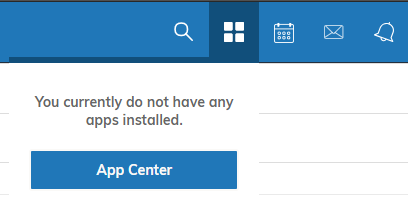
Desde el Centro de aplicaciones:
Haga clic en el área Aplicaciones de la organización en la parte superior de la página.
Haga clic en Instalar/Quitar a la derecha de la aplicación Skyward.
Marque la casilla para instalar la aplicación para todos los cursos. También recomendamos marcar la opción Solo administradores del curso para que la aplicación solo se encuentre disponible para el instructor que administra cada curso.
Envíe el formulario para completar el procedimiento.
Una vez guardado el formulario, todos los cursos en los centros educativos asignados a Skyward podrán acceder a la aplicación Skyward para docentes en el menú de la izquierda del perfil del curso.
Configuración (para instructores)
En la pestaña Configuración de la aplicación Skyward de Schoology, los administradores del curso pueden asignar las categorías de calificación de Skyward a Schoology. La pestaña Configuración de la aplicación Skyward en el curso de Schoology funciona como el área principal de configuración de calificaciones; en esta área, se puede configurar la aplicación y verificar que los cálculos de las calificaciones en ambos sistemas se encuentren alineados y sean precisos.
Para comenzar, primero debe configurar las categorías en la libreta de calificaciones de Skyward. Luego, ejecute la aplicación Skyward en el curso de Schoology para configurar las categorías y sincronizar los elementos con calificación.
Para configurar la sincronización entre la libreta de calificaciones de Skyward y la libreta de calificaciones de Schoology, realice lo siguiente:
En la cuenta de Skyward, diríjase a la libreta de calificaciones correspondiente al curso de Schoology.
Haga clic en Categorías en la parte superior.
Haga clic en Agregar/Editar categorías para crear categorías nuevas. Omita este paso si esto se realizó al nivel del sistema o si ya configuró las categorías en Skyward.
Haga clic en Modificar método de puntuación para elegir la forma de calcular las calificaciones.
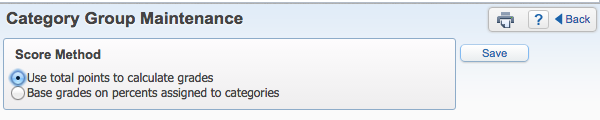
Elija Utilizar puntos totales para calcular calificaciones o Basar calificaciones en porcentajes asignados a las categorías.
Si marca la opción Basar calificaciones en porcentajes asignados a las categorías en Skyward, las ponderaciones asignadas a cada categoría se transferirán automáticamente a las categorías de Schoology cuando se asignen las categorías en esta pantalla.
Inicie sesión en Schoology luego de completar los pasos 1-5 anteriores y luego de configurar la libreta de calificaciones de Skyward como lo desee.
Diríjase al curso de Schoology correspondiente al curso configurado en Skyward.
Haga clic en la aplicación Skyward de Schoology a la izquierda del curso.
Haga clic en Configuración.
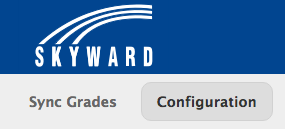
Haga clic en +Crear nueva categoría de Schoology en el menú desplegable a la derecha de la categoría de Skyward para crear las nuevas categorías de Schoology que se sincronizarán con las categorías creadas en Skyward.

Si creó previamente categorías de calificación de Schoology en Configuración de calificaciones, seleccione, en el menú desplegable, la categoría de calificación de Schoology que desea asignar.

Luego de asignar cada categoría de Skyward a una categoría de curso de Schoology, deslícese hasta abajo y haga clic en Guardar configuración.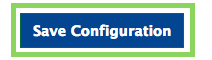
Nota: Si utiliza la aplicación Skyward en secciones vinculadas, deberá configurar las categorías para cada sección. Para ello, haga clic en el menú desplegable Sección dentro de la aplicación y seleccione otra sección para acceder a la página Configuración de una sección vinculada diferente.
Sincronizar elementos con calificación
Para crear y calificar un elemento que desea que aparezca en la libreta de calificaciones de Schoology y de Skyward, cree un elemento nuevo mediante la opción Agregar contenido en la página Materiales del curso de Schoology. En el formulario Crear, alinee el elemento con la categoría de calificación asignada a Skyward y asigne una fecha límite dentro del período de evaluación actual.
Si bien las calificaciones pueden sincronizarse automáticamente de Schoology a Skyward (según la configuración establecida en la aplicación de administrador), los instructores pueden utilizar la pestaña Sincronizar calificaciones para sincronizar los elementos manualmente. Presione Sincronizar a la derecha de cada elemento para agregar la tarea de Schoology y las calificaciones asociadas en la libreta de calificaciones de Skyward.
Si observa que sus calificaciones generales en la libreta de calificaciones de Schoology no coinciden con las calificaciones generales en la libreta de calificaciones de Skyward, consulte esta Lista de verificación de discrepancias en la transferencia de calificaciones.

Solución de problemas
“Durante la sincronización, este elemento en Skyward recibirá una fecha límite conforme al último día del período de evaluación”

Esto significa que el elemento que intenta sincronizar posee una fecha límite que se encuentra fuera de las fechas de inicio y finalización del período de evaluación del curso en Skyward, o bien que no posee una fecha límite.
“Los elementos sin calificar no pueden sincronizarse con Skyward”.
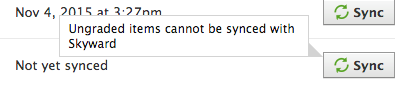
Esto significa que el elemento que intenta sincronizar no posee una categoría de calificación en Schoology y, por lo tanto, se considera “(Sin calificar)” y no puede sincronizarse. Modifique la categoría de calificación y elija una que se encuentre asignada a Skyward para sincronizar la tarea con la libreta de calificaciones de Skyward.
